华为P9作为一款面向商务人士的手机,其中一大亮点就是解决了会议录音有干扰、杂音大、完全听不清内容的困扰,而解决这项难题得益于华为P9的全向录音、指向回放功能。今天就让我们来说说怎么使用全向录音、指向回放功能。

一、会议开始时,打开录音机切换到会议模式,点击开始录音,注意观察动画,有声源输入的方向就有动画,如图所示:
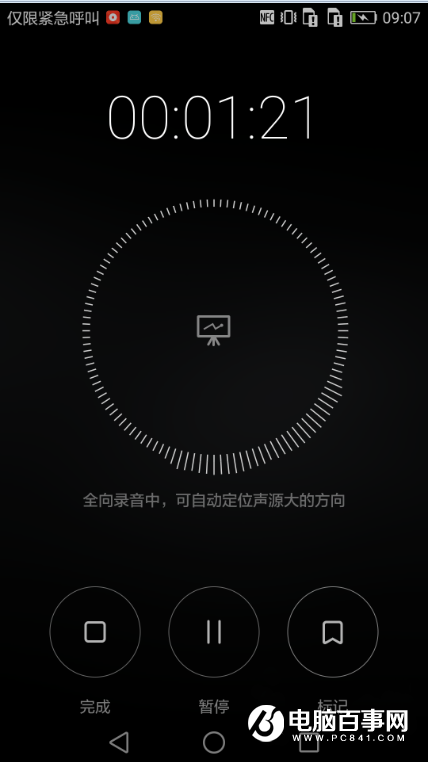
二、会议过程中想要记住重点内容,可以做标记点的,点击标记,可以输入文本内容提示,还可以拍照,如图所示:
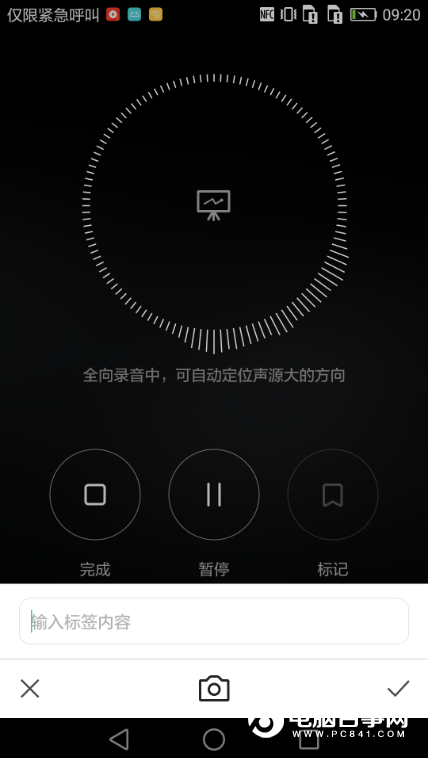
三、会议结束之后,点击完成即可,我们来看看录音文件播放,在列表界面,点击播放该录音文件,进入到的是方向性界面,如图所示:
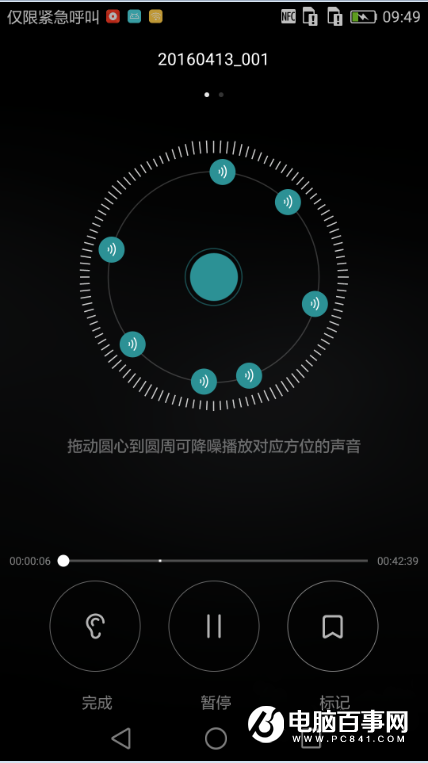
四、可以自由选择发言人哦,只需要拖动蓝色中心圆到圆周上某个蓝色小喇叭上即可,如图所示:
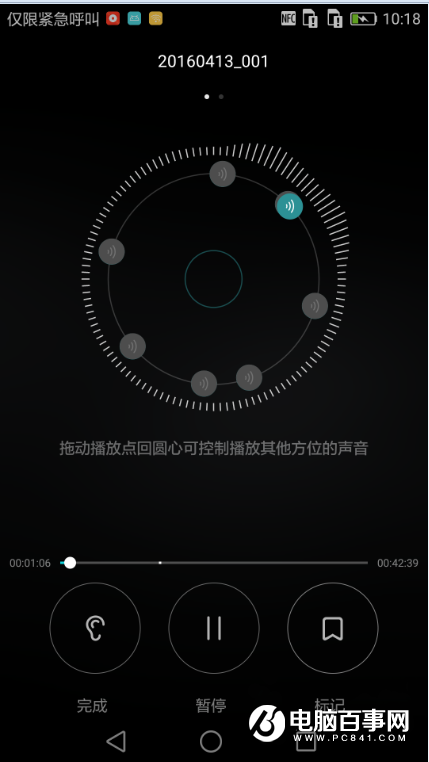
五、向左侧滑动,可以看到会议过程中添加的图文标记,如图所示:
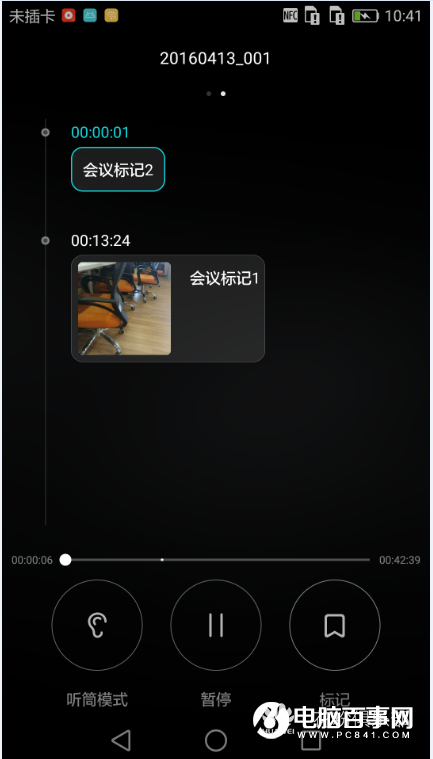
以上就是电脑百事网小编为您整理的华为P9全向录音和指向回放全部使用方法,希望能帮助您更好的记录会议内容。




